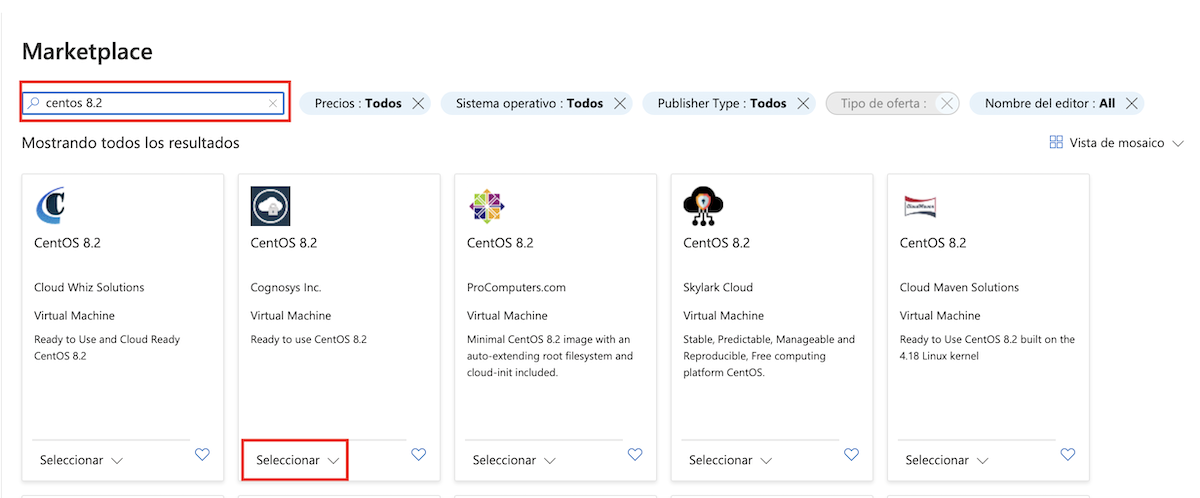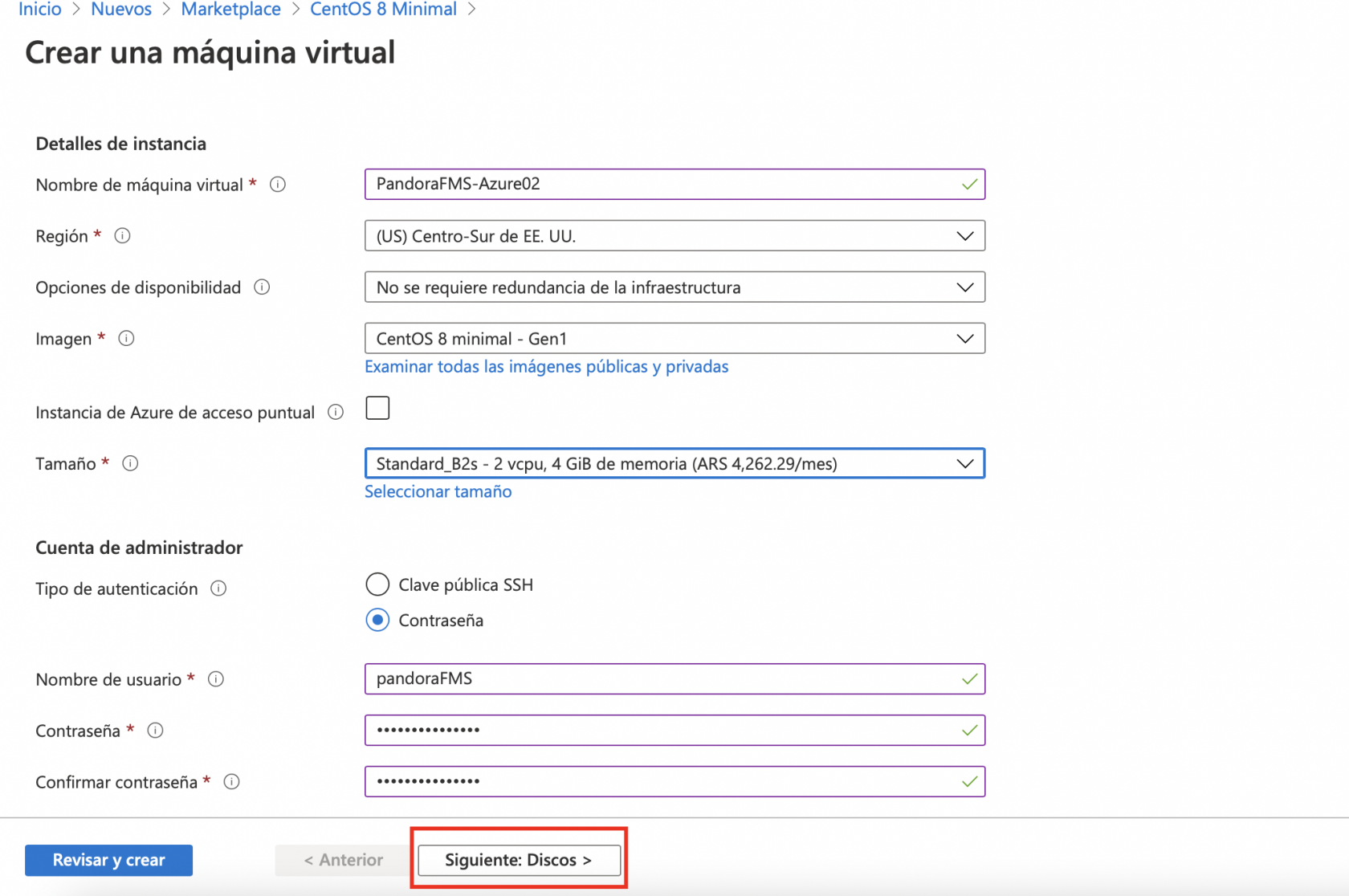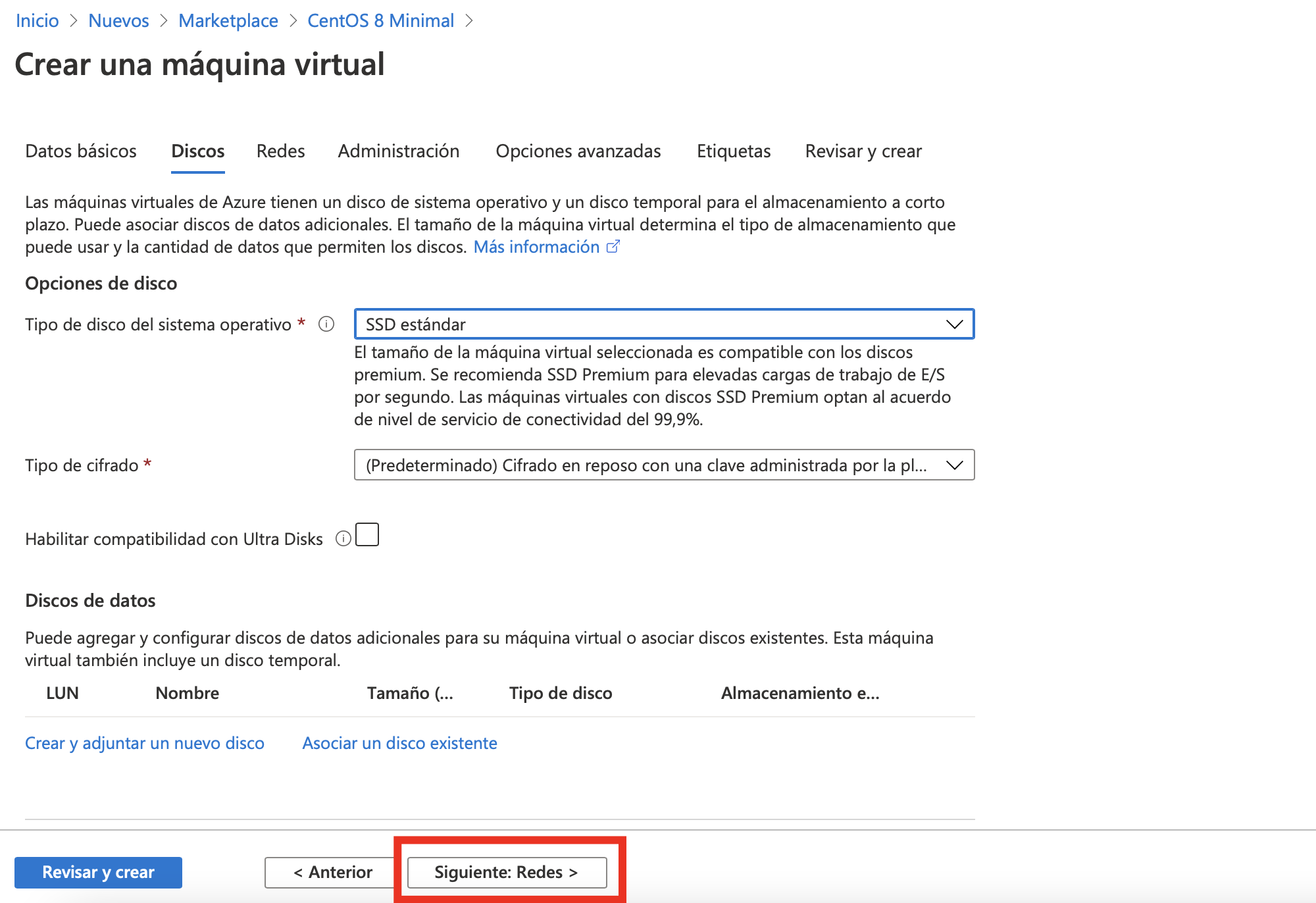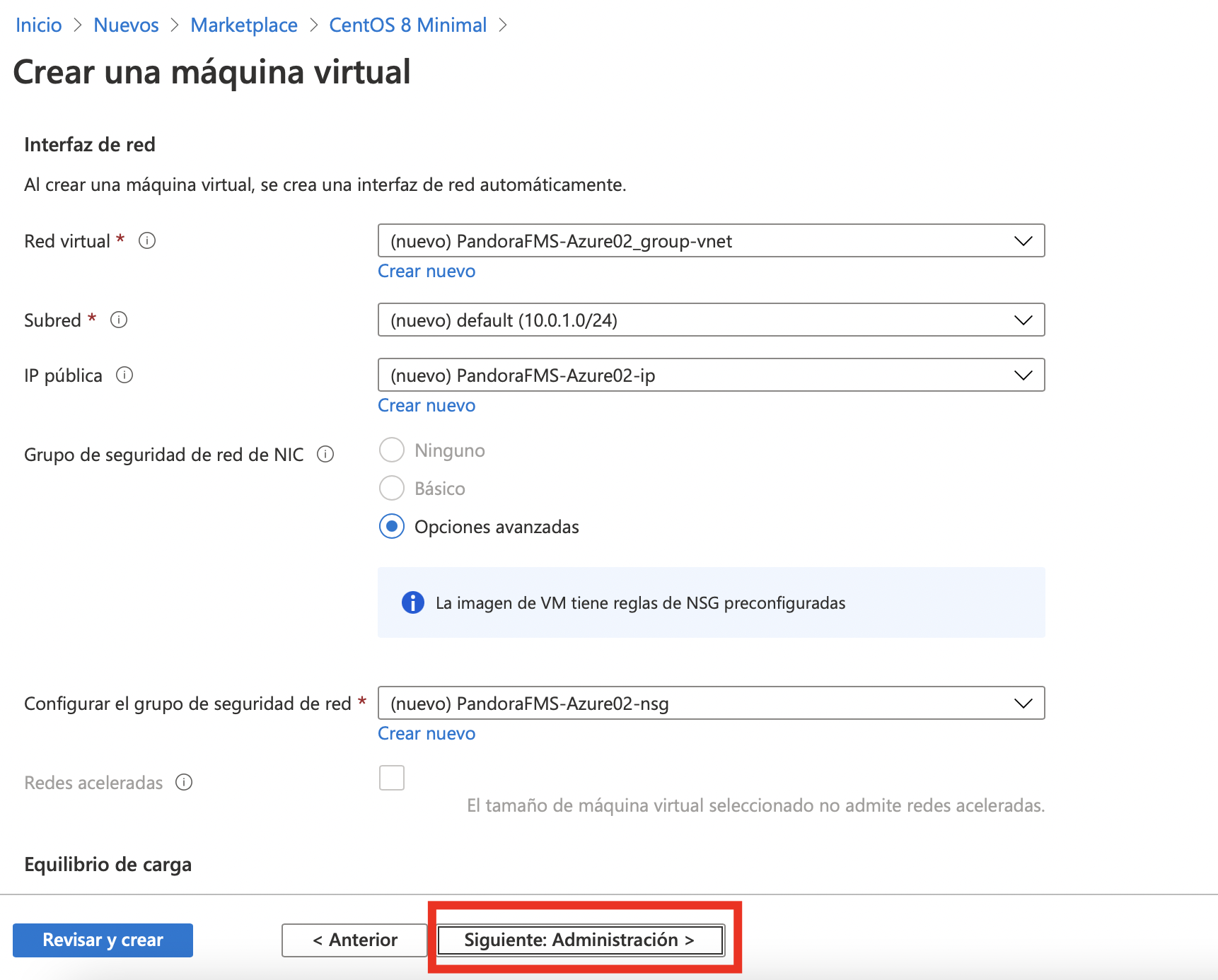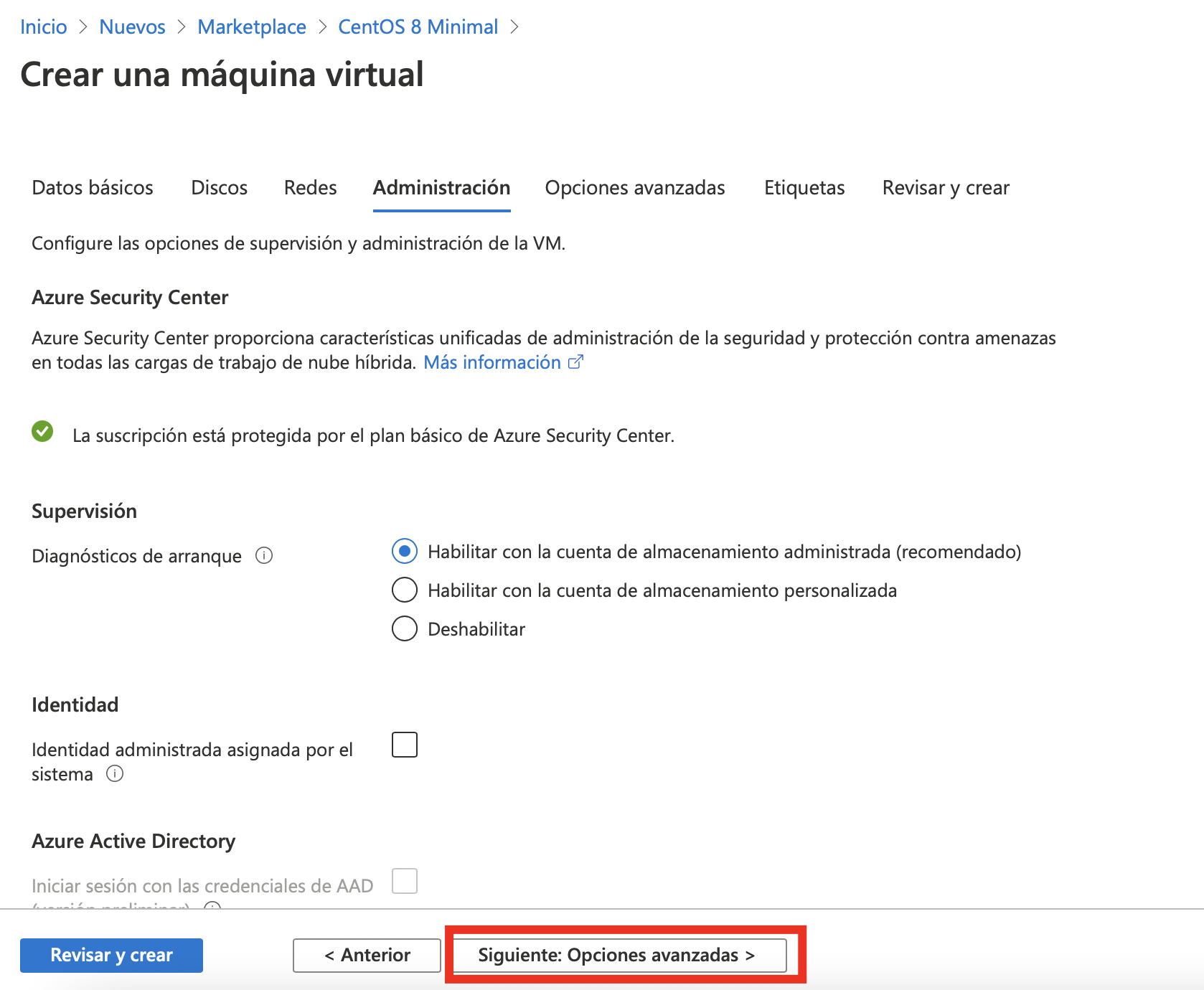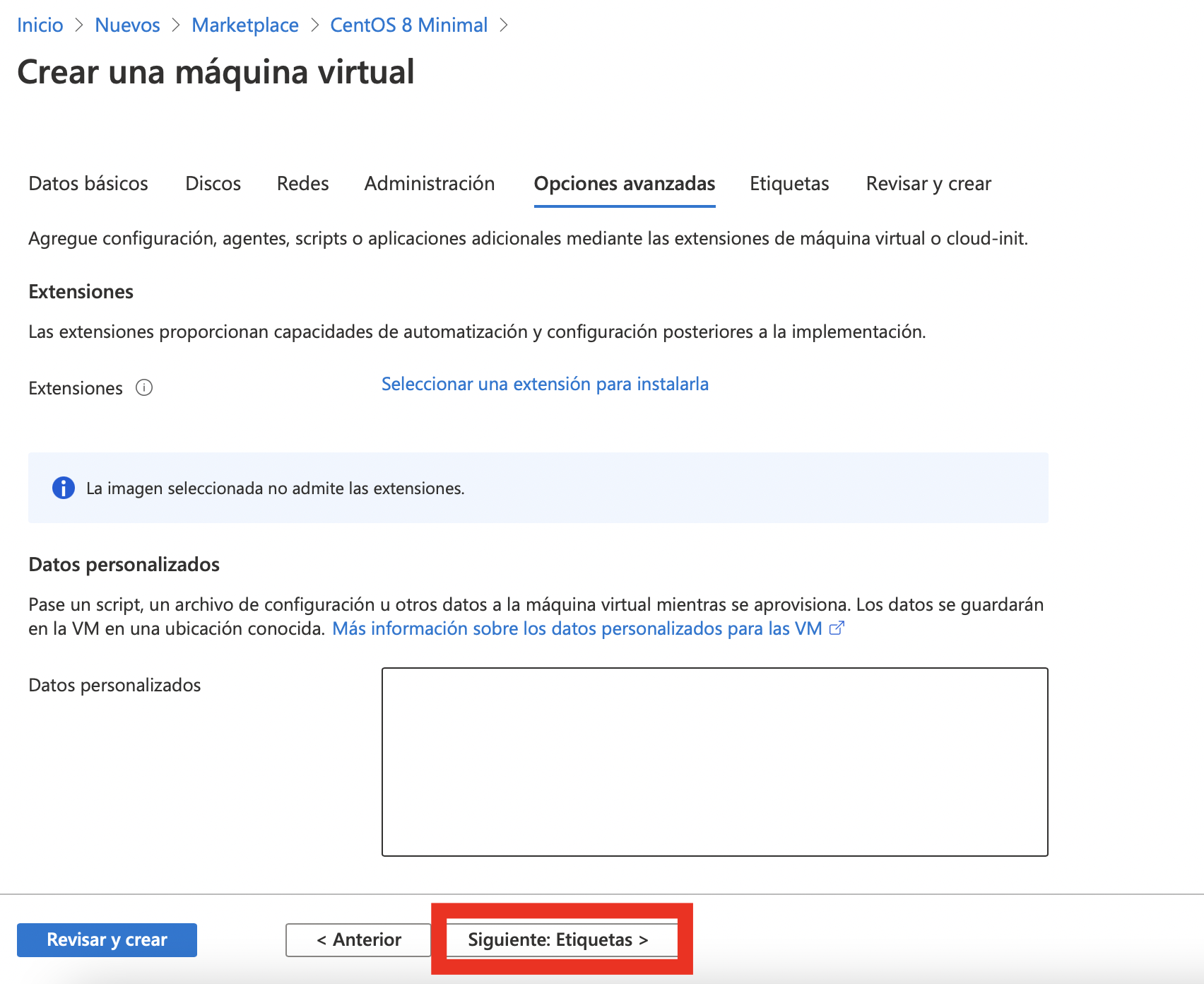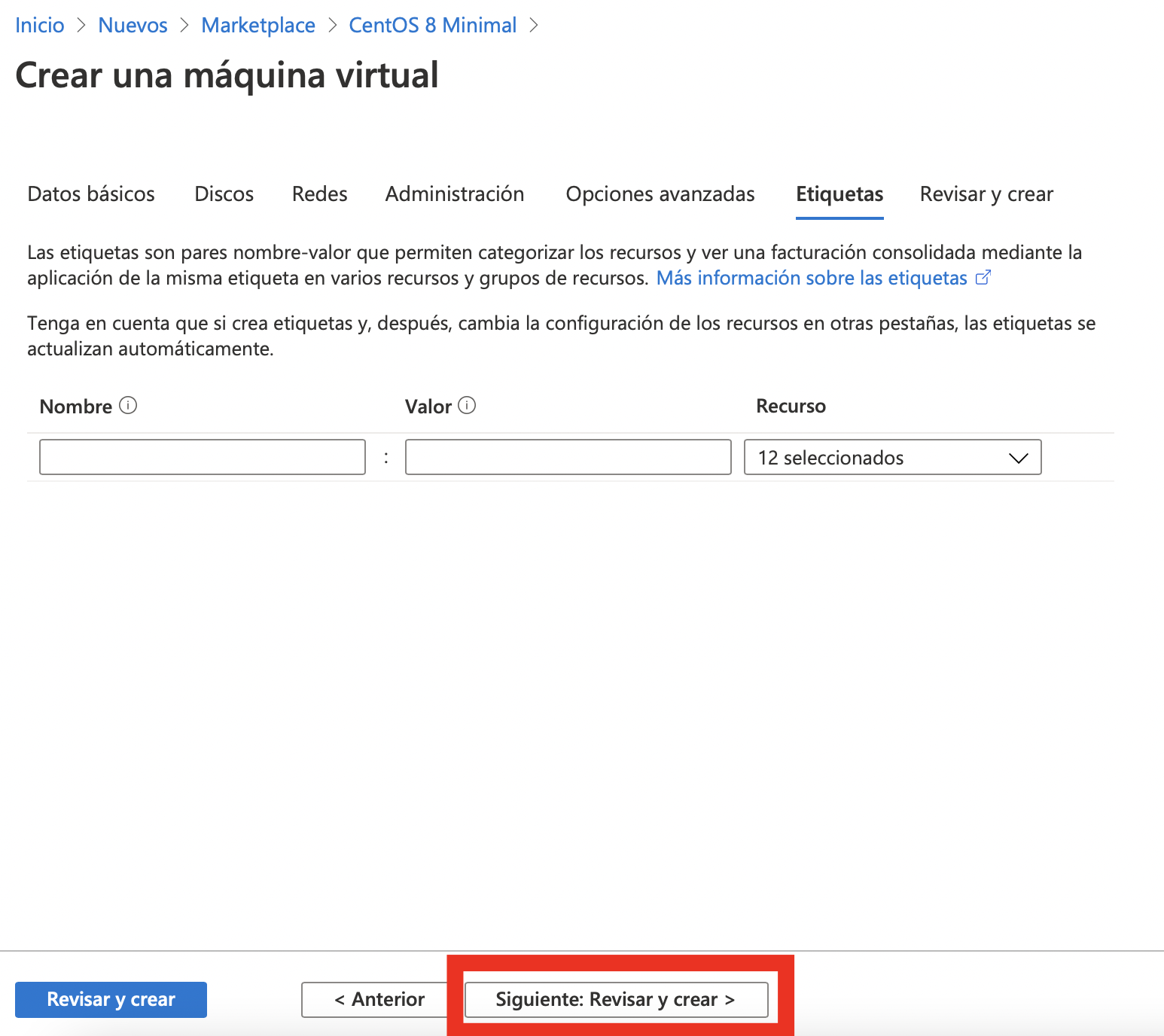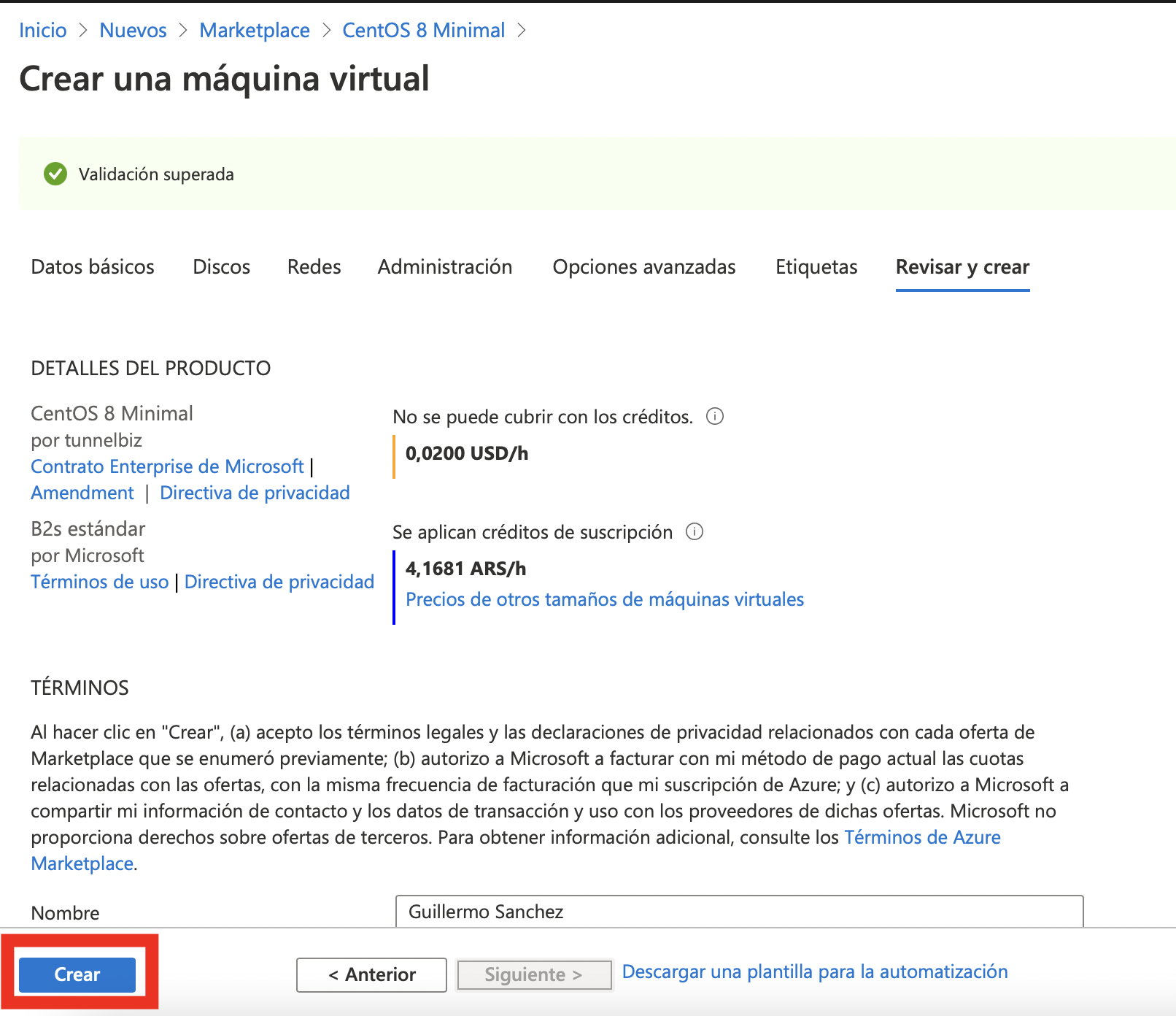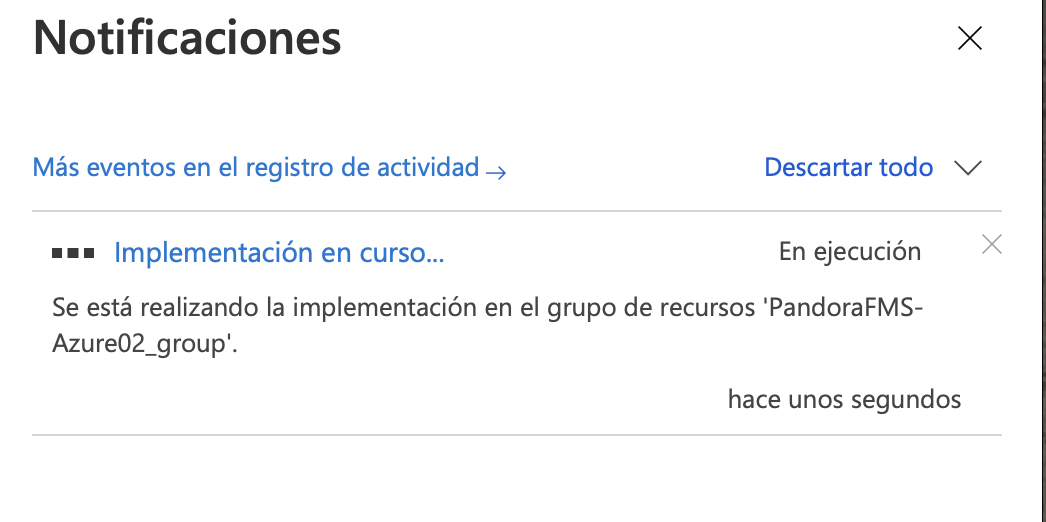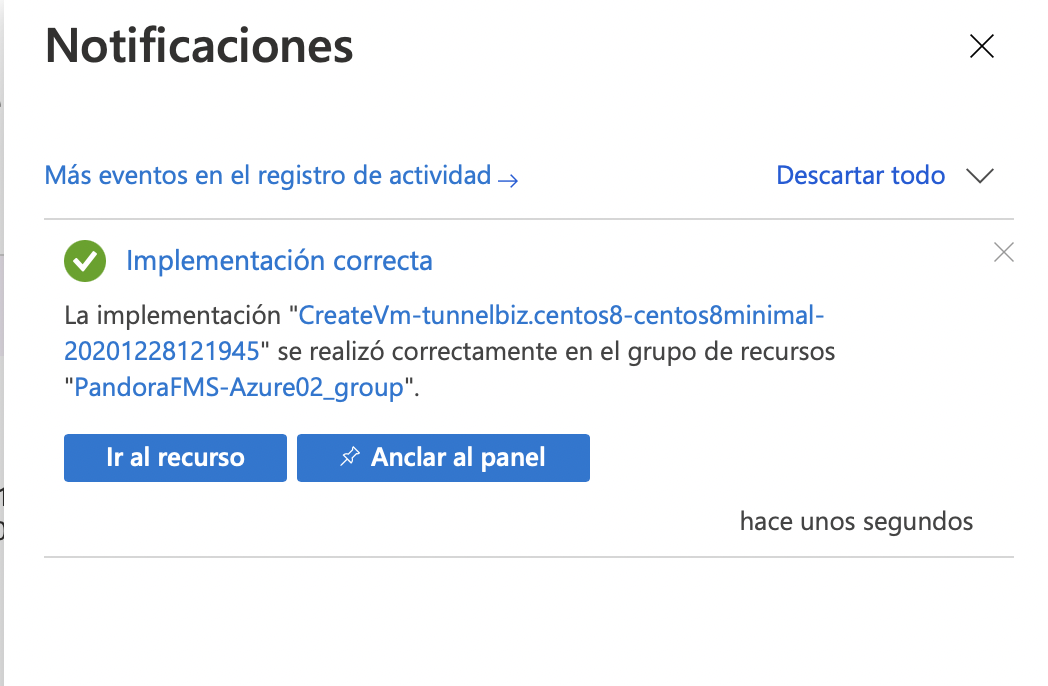Creacion de VM en Azure
Para que el script funcione en forma correcta es importante utilizar una maquina virtual compatible para este proceso para poder hacerlo vamos a nuestra consola de Microsoft Azure https://portal.azure.com y seleccionamos lo siguiente, Servicios de Azure -> Crear Recurso
En el Marketplace buscamos CentOS 8.2 y seleccionamos la siguiente imagen Seleccionar
IMPORTANTE: el script funciona utilizando esta imagen de Azure, con otras es necesario ejecutar otros comandos para que se puede ejecutar en forma exitosa
Completamos los datos basicos y seleccionamos Siguiente: Discos >
Seleccionamos Siguiente Redes
Seleccionamos Siguiente Administracion
Seleccionamos Siguiente Opciones Avanzadas
Seleccionamos Siguiente Etiquetas
Seleccionamos Siguente: Revisar y Crear
Seleccionamos Crear
Esperamos que la operación se complete
Ya tenemos nuestra VM en Azure seleccionamos Ir al recurso